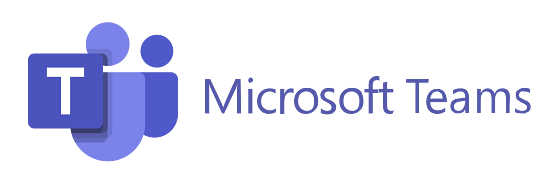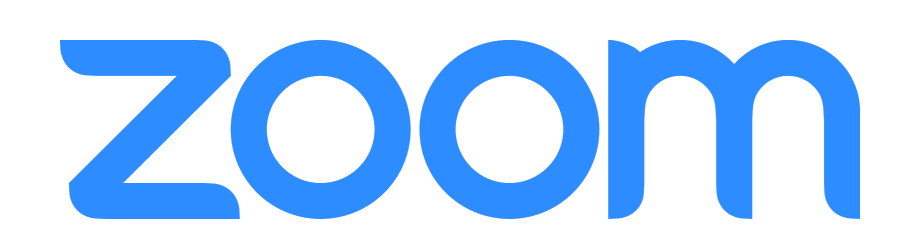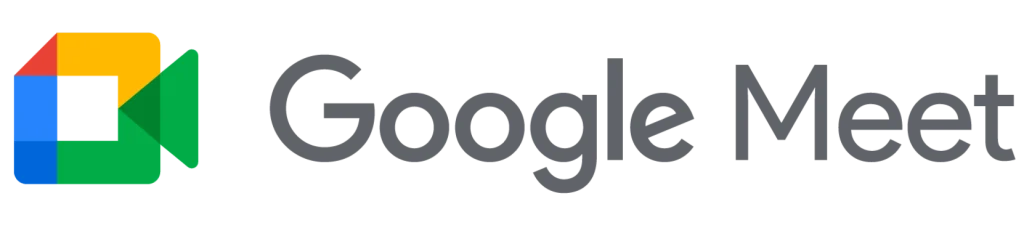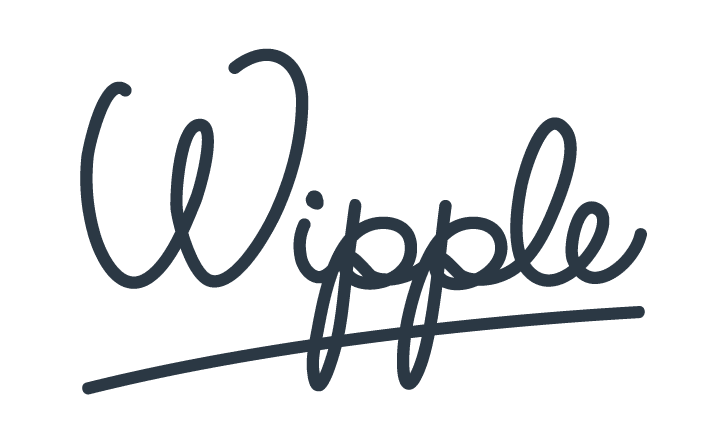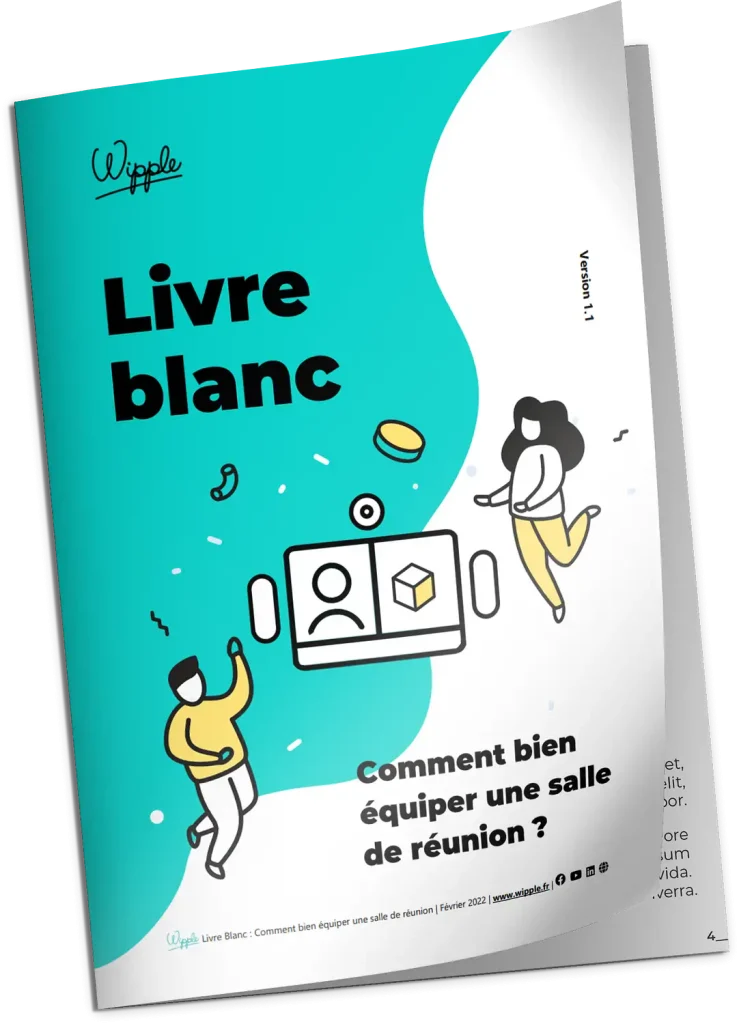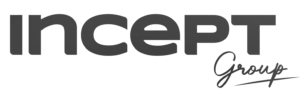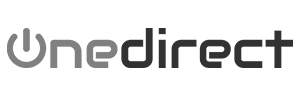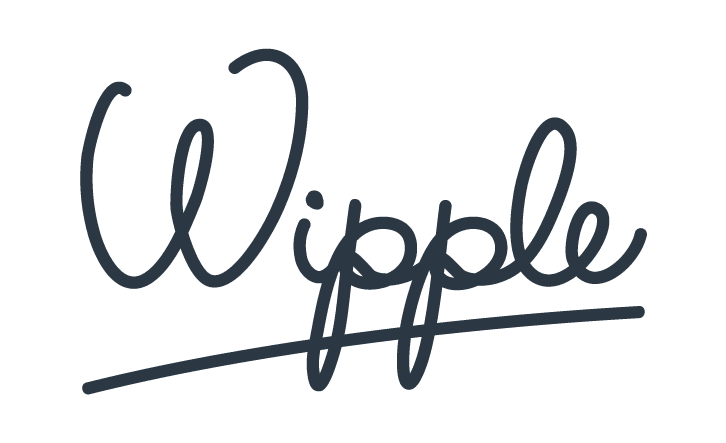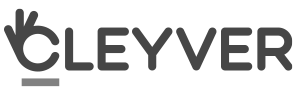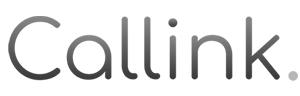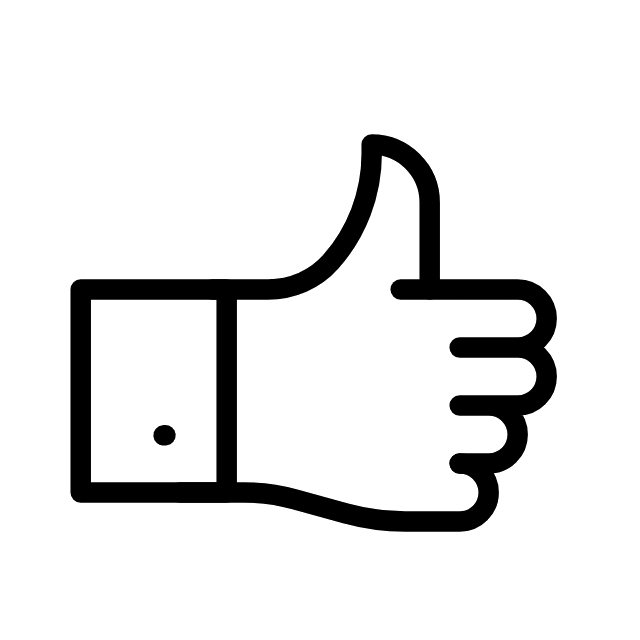ÇA MARCHE ENFIN ! Suite à une mise à jour, nous avons été agréablement surpris de voir que votre Logitech Tap peut piloter la mise en veille des équipements dans vos Microsoft Teams Rooms.
On vous laisse découvrir comment créer une expérience au top dans vos salles de réunion et comment simplifier vos intégrations audiovisuelles juste en dessous ⬇️
Bilan du test : démarrage et mise en veille de la salle automatisés, sans domotique !
Vous le savez sûrement, la tablette tactile Logitech Tap embarque un capteur de présence. Ce que vous savez peut être moins, c’est qu’en plus de réveiller la tablette, ce capteur de présence réveille l’écran de la salle dans les salles de réunion Microsoft Teams Room.
Les conditions du test
Nous avons testé cette nouvelle mise à jour chez un de nos clients avec :
- Une tablette Logitech Tap pour Teams posée sur une table,
- un écran SAMSUNG Gamme QB que nous avons paramétré pour l’expérience.
Et voilà ce que ça donne. 🙂
Et en plus c’est Covid Friendly car on ne touche à rien 🙂
Les scénarios d’utilisation
Nous avons testé et validé les deux scénarios suivants :
- Première expérience : J’arrive dans ma salle de réunion. Le capteur de la Tap détecte ma présence et l’écran s’allume tout seul. Je n’ai plus qu’à commencer ma visio ! Easy !
- Seconde expérience : La réunion se termine et tout le monde quitte la salle. À l’aide du capteur de présence de la Tap, les équipements (écrans, clickshare…) de la salle se mettent en veille automatiquement au bout de 15 minutes (Windows ne permet pas en dessous).
Nos remarques
Concernant le choix de l’écran pour votre salle de réunion, il est essentiel.
Sachez en effet que plus votre/vos écran(s) sont récents, plus le CEC sera réactif et plus ce sera rapide. Par ailleurs, nous devons tester ce scénario avec d’autres marques d’écran.
Et oui, chaque constructeur développe son propre protocole CEC pour certains produits sans se soucier de la compatibilité avec les autres marques. Comprenez par là, que même si notre test a fonctionné avec un écran X, il peut ne pas fonctionner avec un écran Y (pour les curieux, on vous invite à lire cet article de CNET sur le protocole CEC).
Enfin, le test a aussi été réalisé et approuvé avec une salle équipée d’un distributeur de source (si vous avez un écran de report dans la salle par exemple).
Quels avantages pour vous et vos utilisateurs ?
L’expérience est vraiment top. Autant pour les utilisateurs que pour l’IT.
C’est à dire ?
- Votre intégration est « Covid Friendly »: Et oui ! Vous entrez dans la salle et y’a rien à faire, rien à toucher, sauf sur une tap murale (car le capteur est alors vers le haut) ;
- L’intégration est « Wipple friendly » (= plus simple) : L’expérience utilisateur est au top sans investir dans de la domotique, des capteurs de présence, du RJ, des plastrons, de la prog… C’est tout bénef ! On exagérerait à peine si on disait que la domotique de salle ne vous sert à rien dans les petites et moyennes salles de réunion équipées de Logitech Tap, même si Microsoft recommande Extron et Crestron sur le contrôle de salle 🙂
- C’est un scénario « green » : Votre salle passe en mode OFF dès votre sortie, ce qui veut dire que vous dépensez moins d’énergie et vos écrans s’abîment moins rapidement. Et même si la dimension « green » est encore « mise de côté » pour le moment, elle va devenir essentielle dans les prochaines années. Autant mettre dès aujourd’hui les bonnes pratiques en place !
Envie d’aller plus loin ? Avec la mise à jour du logiciel ClickShare, on peut clairement imaginer des scénarios d’utilisation encore plus poussés !
Par exemple :
- J’arrive dans la salle, l’écran s’allume automatiquement grâce à Logitech Tap.
- Je partage mon contenu ou je rejoins la visio depuis l’application ClickShare, en sans fil et sans avoir à cliquer sur le bouton « Partager » sur la Tap.
- Enfin, je quitte ma salle. Au bout de 15 min (par exemple), tous les équipements passent en veille, même le Clickshare, l’écran et le NUC.
Comment en profiter ?
Si votre salle est déjà équipée de la Logitech Tap, contactez-nous ici, pour découvrir notre tutoriel de paramétrage et nos conseils d’intégration !
Si vous souhaitez vous équiper :